Este artículo está destinado a personas con deficiencias visuales o cognitivas que usan un programa de lector de pantalla como Windows Narrador, JAWS o NVDA con productos deMicrosoft 365. Este artículo forma parte del conjunto de contenido de compatibilidad con lectores de pantalla de Microsoft 365, donde puede encontrar más información de accesibilidad en nuestras aplicaciones. Para obtener ayuda general, visite Soporte técnico de Microsoft.
Use los nuevos Outlook con el teclado y el lector de pantalla para migrar la configuración de la Outlook para Windows clásica. Lo hemos probado con el Narrador, JAWS y NVDA, pero es posible que funcione con otros lectores de pantalla siempre y cuando sigan las técnicas y los estándares de accesibilidad habituales.
Notas:
-
Las nuevas características de Microsoft 365 se publican de forma progresiva para los suscriptores de Microsoft 365, así que es posible que su aplicación todavía no las tenga. Para obtener más información sobre cómo obtener nuevas características más rápido, únase al programa Office Insider.
-
Para obtener más información sobre los lectores de pantalla, vaya a Cómo funcionan los lectores de pantalla con Microsoft 365.
En este tema
Migrar la configuración durante la instalación
Al iniciar la nueva Outlook para Windows por primera vez, se le preguntará durante la configuración si desea migrar la configuración y las aplicaciones de la Outlook para Windows clásica, para que su nueva experiencia le resulte familiar.
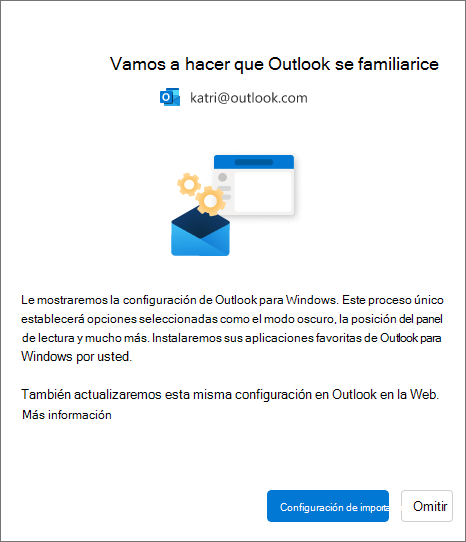
Para migrar la configuración antigua y las aplicaciones existentes:
-
Presione la tecla Tab hasta que oiga "Importar configuración" y, después, presione Entrar. La migración de la configuración y las aplicaciones solo tarda unos instantes.
Sugerencias:
-
También puede omitir la migración durante la instalación y hacerlo más adelante, siguiendo los pasos descritos en la sección Migrar la configuración después de la instalación . Para omitirlo, presione la tecla Tab hasta que oiga "Omitir" y, después, presione Entrar.
-
Si omites este paso durante la instalación, ten en cuenta que tendrás que instalar manualmente las aplicaciones que uses en la Outlook para Windows clásica en las nuevas Outlook para Windows.
-
-
Si elige Importar la configuración, la configuración también se aplicará a Outlook en la Web. Si nunca has usado Outlook para Windows, se aplicará la configuración predeterminada. Para obtener una lista de las opciones de configuración que se importan, vaya a la sección Lista de opciones importadas .
Además, las aplicaciones existentes en los Outlook para Windows clásicos se instalarán automáticamente al elegir Importar configuración. Para obtener una lista de las aplicaciones compatibles, consulte la sección Lista de aplicaciones instaladas desde la versión clásica de Outlook para Windows .
Migrar la configuración después de la instalación
También puede migrar la configuración una vez completada la instalación. Para ello:
-
Presione la tecla Tab o Mayús+Tab hasta que oiga "Configuración" y, después, presione Entrar.
-
Presione la tecla Tab una vez. Oirá lo siguiente: "Buscar configuración de Outlook ". Presione la tecla de flecha abajo hasta que oiga "Ver toda la configuración de Outlook " y, después, presione Entrar. Se abrirá la ventana Configuración con la pestaña Cuentas > Email cuentas abierta.
-
Presione la tecla Tab hasta que oiga "Administrar" y, después, presione Entrar. Los detalles de su cuenta de correo electrónico se muestran en la pestaña.
-
Presione la tecla Tab hasta que oiga "Introducción" y, después, presione Entrar.
-
Presione la tecla Tab hasta que oiga "Importar configuración" y, después, presione Entrar.
Lista de opciones de configuración importadas
-
Agrupar por conversaciones
-
Posición del panel de lectura
-
Densidad
-
Vista previa del texto de la lista de mensajes
-
Estado de expandir o contraer de la lista de carpetas
-
Ancho de la lista de mensajes
-
Imagen del remitente en la lista de mensajes
-
Vistas previas de datos adjuntos
-
Acciones rápidas en la lista de mensajes (próximamente)
-
Modo oscuro
-
Configuración de notificaciones
-
Firmas
-
Respuestas automáticas
-
Prioritarios u otros
-
Fuente predeterminada (próximamente)
-
Configuración Marcar como leído (próximamente)
Calendario
-
Vista Calendario (semana, semana laboral, mes) (próximamente)
-
Configuración de días de la semana laboral
-
Día de inicio de la semana (próximamente)
-
Horas de reunión
-
Iniciar o finalizar reuniones antes
-
Todas las reuniones en línea
-
Formato de fecha (próximamente)
-
Formato de temperatura
-
Mostrar números de semana (próximamente)
-
Escala de tiempo (próximamente)
-
Configuración de avisos (próximamente)
Lista de aplicaciones instaladas desde la versión clásica de Outlook para Windows
Si tiene alguna de las siguientes aplicaciones ya instaladas en laOutlook para Windows clásica , se instalarán automáticamente en el nuevo Outlook para Windows.
-
Adobe Send & Track for Microsoft Outlook
-
Búsqueda de Archivo barracuda para Outlook
-
Barracuda Email complemento de Outlook Security Gateway
-
Barracuda Message Archiver Complemento de Outlook
-
Complemento de Outlook para firewall de virus y correo no deseado de Barracuda
-
Complemento Blue Jeans de Outlook
-
Iniciador de complementos de Blue Jeans Outlook
-
Calendly para Outlook
-
Calendly Sync
-
Reuniones WebEx de Cisco
-
Herramientas de productividad Cisco WebEx
-
Citrix Files para Outlook
-
Salida
-
Protección Email de salida
-
Conmutador de salida
-
Evernote
-
Evernote Clipper para Microsoft Outlook
-
Evernote Outlook Contact Connector
-
Complemento de Outlook de Google Apps
-
Complemento Google Apps Sync para Microsoft Outlook
-
Google Calendar Sync
-
Complemento de Outlook de Google Drive
-
Google Meet Outlook Add-in
-
GoToMeeting Complemento COM de Outlook
-
harmon.ie
-
Jira
-
Microsoft Dynamics 365
-
Microsoft Dynamics CRM
-
Importación de compañeros de Microsoft Office SharePoint Server
-
Complemento para reunión de Microsoft Teams para Microsoft Office
-
Mimecast para Outlook
-
Nitro PDF
-
Nitro Pro
-
Depuración del complemento Nitro Pro de Outlook
-
Notas de OneNote acerca de elementos de Outlook
-
OnePlaceMail para Outlook
-
Email de Outlook para Jira
-
Complemento de Outlook para reuniones de RingCentral
-
Salesforce para Outlook
-
Integración de WebEx
-
Complemento de Zoom de Outlook
Vea también
Métodos abreviados de teclado para Outlook
Tareas básicas al usar un lector de pantalla con correo electrónico en Outlook
Tareas básicas al usar un lector de pantalla con el calendario en Outlook
Configurar el dispositivo para que funcione con características de accesibilidad en Microsoft 365
Usar un lector de pantalla para explorar y navegar por correo de Outlook
Usar un lector de pantalla para explorar y navegar Calendario de Outlook
Soporte técnico para clientes con discapacidades
Microsoft desea proporcionar la mejor experiencia posible a todos los clientes. Si tiene alguna discapacidad o tiene preguntas relacionadas con la accesibilidad, póngase en contacto con Answer Desk Accesibilidad de Microsoft para obtener asistencia técnica. El equipo de soporte técnico de Answer Desk Accesibilidad está preparado para usar muchas tecnologías de asistencia conocidas y puede ofrecer asistencia en lenguaje de signos en inglés, español, francés y estadounidense. Vaya al sitio de Answer Desk Accesibilidad de Microsoft para saber los detalles de contacto de su región.
Si es un usuario de la administración pública, un usuario comercial o de empresa, póngase en contacto con Answer Desk Accesibilidad para empresas.








